Айклауд (iCloud) – это сервис, предлагаемый Apple, который позволяет хранить данные и резервные копии iPhone и других устройств. Но что делать, если вы решили удалить свой аккаунт iCloud с телефона и все свои данные удаленно? В этой статье мы расскажем вам, как это сделать без особых усилий.
Перед тем как начать удаление аккаунта iCloud, важно убедиться, что у вас есть достаточный уровень заряда батареи и стабильное интернет-соединение. Также необходимо учесть, что после удаления аккаунта все данные, хранящиеся в iCloud, будут безвозвратно удалены. Поэтому перед удалением аккаунта рекомендуется сделать резервные копии важных данных, чтобы сохранить их на локальном устройстве или на другом облачном хранилище.
Для удаления аккаунта iCloud удаленно вам понадобится доступ к интернет-браузеру на компьютере или другом устройстве. Зайдите на официальный сайт iCloud (https://www.icloud.com/) и введите ваш Apple ID и пароль. После успешной авторизации вы попадете на главную страницу iCloud, где можно будет управлять аккаунтом и данными.
Метод 1: Использование веб-интерфейса iCloud

Вот как удалить iCloud с телефона удаленно, используя веб-интерфейс iCloud:
- Откройте любой веб-браузер на компьютере или другом устройстве и перейдите на https://www.icloud.com.
- Войдите в свою учетную запись iCloud, используя свой Apple ID и пароль.
- После успешного входа вы увидите главную страницу iCloud.
- Перейдите к разделу "Настройки" и прокрутите вниз до раздела "Мои устройства".
- Выберите тот телефон, с которого вы хотите удалить iCloud.
- На странице устройства выберите опцию "Удалить с учетной записи iCloud".
- Вам будет предложено подтвердить удаление. Щелкните "Удалить".
После выполнения этих шагов iCloud будет удален с вашего телефона удаленно через веб-интерфейс. Пожалуйста, обратите внимание, что это действие не удалит данные с самого устройства. Оно только отключит учетную запись iCloud и удалит ее связь с телефоном.
В качестве предосторожности перед удалением iCloud с телефона удаленно, убедитесь, что у вас есть резервные копии данных и информации, хранящейся в iCloud. После удаления учетной записи iCloud вы больше не сможете получить доступ к данным через эту учетную запись.
| Преимущества | Недостатки |
|---|---|
| Не требуется физическое присутствие телефона | Можно удалить только свою собственную учетную запись iCloud |
| Простой и удобный способ удаления | Может потребоваться ввод дополнительной информации для подтверждения удаления |
| Доступно с любого устройства с интернетом | Возможность перманентно потерять данные, если не сделана резервная копия |
Метод 2: Использование мобильного приложения айклауд
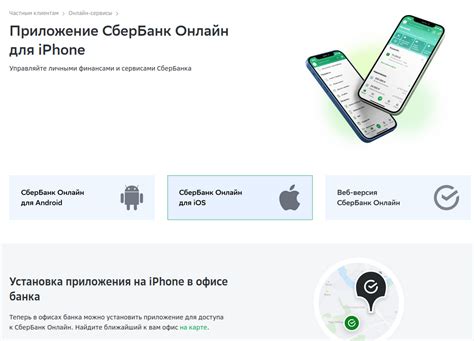
Если вы хотите удалить айклауд с телефона удаленно, вы можете воспользоваться мобильным приложением айклауд. Ниже приведены шаги, которые помогут вам сделать это.
- Включите ваш телефон и найдите иконку приложения айклауд на главном экране.
- Нажмите на иконку приложения, чтобы открыть его.
- После открытия приложения вам нужно будет войти в свою учетную запись айклауд, используя свои учетные данные.
- После входа вам будет доступен список всех файлов, которые хранятся в вашей учетной записи айклауд.
- Выберите файлы или папки, которые вы хотите удалить.
- Нажмите на кнопку "Удалить" или иконку корзины, чтобы удалить выбранные файлы или папки.
- Подтвердите удаление, если приложение попросит вас подтвердить.
Обратите внимание, что удаление файлов или папок с помощью мобильного приложения айклауд не приведет к их полному удалению с вашего телефона. Они будут удалены только из вашей учетной записи айклауд. Если вы хотите полностью удалить файлы с вашего телефона, вам может потребоваться использовать другие методы, такие как сброс настроек или форматирование.
Метод 3: Сброс настроек айклауд через настройки телефона

Прежде чем начать процесс, убедитесь, что у вас есть подключение к интернету, чтобы успешно выполнить все нужные шаги.
Шаг 1: Откройте настройки на вашем телефоне.
Шаг 2: Прокрутите вниз и найдите в разделе "Общие" или "Система" подраздел "Сброс" или "Перезагрузка и сброс".
Шаг 3: В открывшемся разделе выберите "Сброс настроек" или "Сброс всех настроек".
Шаг 4: Введите пароль или код доступа, если установлен.
Шаг 5: Подтвердите действие, нажав на "Сбросить все настройки".
Шаг 6: После завершения сброса настроек, устройство перезагрузится.
После перезагрузки телефона вы сможете заметить, что все настройки айклауда были удалены, и вы больше не будете автоматически синхронизироваться с вашим аккаунтом айклауд.
Обратите внимание, что при сбросе настроек айклауда вы можете потерять все сохраненные данные и настройки на устройстве, включая контакты, фотографии, видео и другие файлы. Поэтому перед выполнением данного метода важно сделать резервную копию всех важных данных.
Метод 4: Полное удаление аккаунта айклауд из iCloud
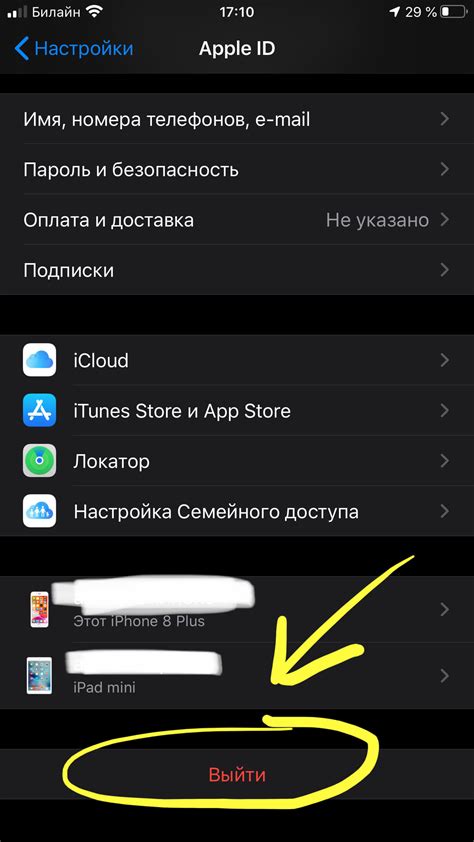
Если вы хотите полностью удалить свой аккаунт iCloud и все данные, связанные с ним, следуйте указанным ниже шагам:
- Откройте настройки своего устройства.
- Найдите раздел iCloud и нажмите на него.
- Прокрутите вниз и нажмите на кнопку "Выйти из аккаунта".
- В появившемся окне подтвердите свое действие, нажав на кнопку "Выйти".
- Если вы хотите удалить все данные, сохраненные в iCloud на вашем устройстве, выберите опцию "Удалить с iPhone" или "Удалить с iPad".
- Введите пароль от вашего Apple ID для подтверждения.
- Подождите, пока устройство завершит процесс выхода из аккаунта iCloud и удаления данных.
После выполнения данных шагов ваш аккаунт iCloud будет полностью удален с устройства, и все данные, связанные с ним, будут удалены. Убедитесь, что перед удалением вы сделали резервную копию своих важных данных, чтобы избежать их потери.
Метод 5: Использование программного обеспечения для удаления айклауд с телефона удаленно
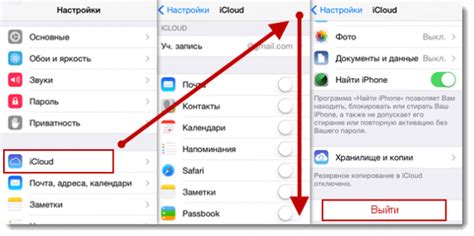
Если вы не можете удалить айклауд с телефона удаленно с помощью предыдущих методов, вы можете попробовать использовать специальное программное обеспечение, которое позволяет удалить айклауд с устройства удаленно. Это может быть полезно, если у вас есть доступ к другому устройству или если вы не хотите или не можете сделать это самостоятельно.
Одним из таких программных обеспечений является "iCloud Remover Tool". Это удобное и простое в использовании приложение, которое позволяет удалить айклауд с телефона удаленно с помощью вашего компьютера. Для использования этого инструмента вам понадобится соединение с интернетом и USB-кабель для подключения вашего устройства к компьютеру.
Чтобы удалить айклауд с телефона с помощью "iCloud Remover Tool", вам необходимо скачать и установить программное обеспечение на ваш компьютер. После установки запустите программу и следуйте инструкциям на экране.
После успешного подключения вашего устройства к компьютеру, "iCloud Remover Tool" автоматически определит ваше устройство и начнет процесс удаления айклауда. Вам может потребоваться войти в свой Apple ID и пароль для подтверждения процесса. Пожалуйста, убедитесь, что вы вводите правильные данные, чтобы избежать нежелательных последствий.
По завершении процесса удаления айклауда с вашего телефона, вы сможете повторно настроить устройство без учетной записи айклауда и использовать его по своему усмотрению.
Однако, перед использованием любого программного обеспечения сторонних разработчиков, будьте внимательны. Убедитесь, что вы скачиваете программу только с официальных и надежных источников, чтобы избежать установки вредоносного ПО на ваш компьютер или устройство.
Метод 6: Контакт с поддержкой iCloud для удаления аккаунта
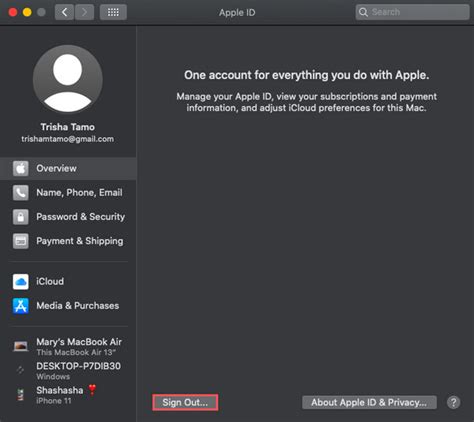
Если вы не можете удалить iCloud с телефона удаленно самостоятельно, можно обратиться к службе поддержки iCloud. Они могут помочь вам удалить аккаунт и все данные связанные с ним. Вот что вам потребуется сделать:
- Перейдите на официальный сайт Apple.
- На главной странице найдите раздел "Support" или "Поддержка".
- Выберите "Contact Us" или "Свяжитесь с нами".
- Выберите свою страну и вариант контакта: может быть чат, телефон или электронная почта.
- Опишите проблему и заявите, что хотите удалить свой iCloud аккаунт.
- Дождитесь ответа от службы поддержки iCloud и следуйте их указаниям.
В зависимости от вашего региона и метода связи, время ожидания может значительно различаться. Также стоит отметить, что удаление аккаунта iCloud может быть невозможно, если вы не предоставите достаточно информации для идентификации вашей личности.



